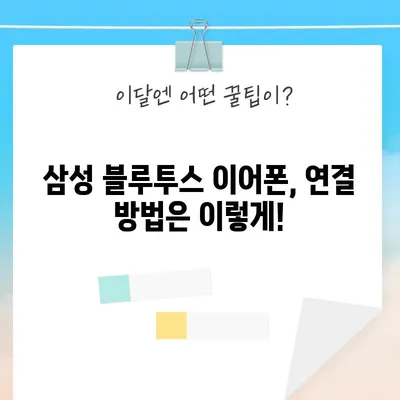삼성 블루투스 이어폰 연결방법
삼성 블루투스 이어폰 연결방법에 대해 자세히 알아보겠습니다. 블루투스 이어폰은 사용자에게 무선의 편리함을 제공하여, 음악을 감상하거나 통화를 할 때 매우 유용하게 사용됩니다. 지금부터는 삼성 블루투스 이어폰을 연결하는 다양한 방법과 주의사항을 살펴보겠습니다.
1. 삼성 블루투스 이어폰의 기본 개요
삼성 블루투스 이어폰은 여러 가지 모델로 출시되며, 사용자의 편의성을 고려하여 설계되었습니다. 블루투스 기술을 통해 다양한 기기와 연결할 수 있으며, 그 중에서는 스마트폰, 노트북, TV, 태블릿 등 여러 기기가 포함됩니다. 블루투스 이어폰을 사용하면 선 없는 자유로움을 즐길 수 있습니다.
1.1 블루투스 기술의 이해
블루투스는 근거리 무선 통신 기술로, 저전력 소모와 함께 짧은 거리에서 데이터를 송수신할 수 있도록 돕습니다. 이 기술은 스마트폰과 이어폰, 스피커와 같은 기기들 간의 연결을 쉽게 만들어줍니다. 블루투스 이어폰은 다른 기기와 페어링을 통해 연결되며, 이를 통해 음악을 듣거나 통화를 할 수 있습니다.
| 기술명 | 설명 |
|---|---|
| 블루투스 | 근거리 무선 통신 기술이며, 저전력과 빠른 연결을 지원 |
| 페어링 | 두 개의 블루투스 기기를 연결하는 과정 |
| 프로파일 | 블루투스 기기가 지원하는 기능 및 형식 |
이 표는 블루투스와 관련된 몇 가지 주요 용어와 그 설명을 제시하고 있습니다. 이어폰의 모델이 다르더라도 기본적인 연결 방법은 거의 동일합니다.
💡 삼성 블루투스 이어폰을 쉽게 연결하는 방법을 알아보세요! 💡
2. 삼성 블루투스 이어폰을 윈도우 10에서 연결하기
윈도우 10 운영체제를 사용하는 경우, 삼성 블루투스 이어폰을 연결하는 과정은 비교적 간단합니다. 컴퓨터의 설정 메뉴를 통해 블루투스 기기를 검색하고 연결할 수 있습니다.
2.1 블루투스 설정 열기
먼저, 작업 표시줄에 있는 블루투스 아이콘을 클릭하여 블루투스 설정을 엽니다. 이 과정에서 장치 추가 버튼을 클릭하면 블루투스 기기를 찾기 시작합니다. 이때 블루투스 이어폰을 페어링 모드로 전환해 두어야 합니다.
- 블루투스 이어폰을 켜고,
- 전원 버튼을 길게 눌러 페어링 모드로 전환합니다.
위의 과정을 통해 블루투스 이어폰이 검색되면, 해당 기기를 선택하여 연결합니다.
| 단계 | 설명 |
|---|---|
| 1단계 | 작업 표시줄에서 블루투스 아이콘 클릭 |
| 2단계 | 장치 추가 선택 후, 검색 시작 |
| 3단계 | 블루투스 이어폰을 선택하고 연결 완료 |
이 표는 윈도우 10에서 블루투스 이어폰을 연결하는 단계를 보여줍니다.
2.2 연결 후 확인
연결이 완료되면, 음성을 재생하여 정상적으로 작동하는지 확인하십시오. 소리가 나지 않는 경우, 이어폰을 기본 장치로 설정해야 할 수 있습니다. 이러한 문제는 제어판의 소리 설정에서 수정할 수 있습니다.
💡 삼성 블루투스 이어폰을 쉽게 연결하는 방법을 알아보세요. 💡
3. 삼성 블루투스 이어폰을 윈도우 8에서 연결하기
윈도우 8 사용자도 삼성 블루투스 이어폰 연결이 가능합니다. 하지만 윈도우 10과는 방법이 다소 다릅니다.
3.1 Charm Bar 이용하기
윈도우 8에서는 Charm Bar를 이용한 설정이 필요합니다. 화면 오른쪽 영역에서 마우스를 가져가면 Charm Bar가 나타나고, 여기서 설정을 클릭합니다. PC 설정 변경 메뉴에 들어가서 장치를 선택하고 새 장치를 추가합니다.
| 단계 | 설명 |
|---|---|
| 1단계 | Charm Bar에서 설정 클릭 |
| 2단계 | PC 설정 변경 선택 후, 장치 접근 |
| 3단계 | 새 장치 추가 후 검색 |
위의 표에서 윈도우 8에서 블루투스 이어폰을 연결하는 단계를 나타냅니다.
3.2 페어링 및 설정
블루투스 이어폰을 페어링 모드로 설정한 다음, 검색된 기기를 선택하여 연결합니다. 이때도 연결 후 소리 확인이 중요하며, 소리가 나지 않을 시 기본 장치로 설정하십시오.
💡 삼성 블루투스 이어폰을 쉽게 연결하는 방법을 알아보세요. 💡
4. 삼성 블루투스 이어폰을 윈도우 7에서 연결하기
윈도우 7 또한 삼성 블루투스 이어폰 연결에는 특별한 방법이 있습니다. 사용자가 많지 않지만 여전히 지원되는 운영체제입니다.
4.1 작업 표시줄 이용하기
윈도우 7에서는 작업 표시줄에서 블루투스 아이콘을 마우스 오른쪽 버튼으로 클릭하여 장치 추가를 선택합니다. 이후 블루투스 이어폰을 페어링 모드로 전환하고, 기기가 검색되는 대로 연결합니다.
| 단계 | 설명 |
|---|---|
| 1단계 | 작업 표시줄 블루투스 아이콘 클릭 |
| 2단계 | 장치 추가 선택 후 페어링 모드로 설정 |
| 3단계 | 검색된 기기를 선택하여 연결 |
위 표는 윈도우 7에서의 블루투스 이어폰 연결 과정입니다.
4.2 문제 해결
연결 후 소리가 나지 않는 경우 제어판에서 소리 설정을 확인해야 합니다. 이 과정에서 스피커를 기본 장치로 변경하는 것이 필요할 수 있습니다.
💡 전기 장치 호환성의 비결을 알아보세요. 💡
결론
삼성 블루투스 이어폰 연결방법은 운영체제에 따라 약간의 차이가 있지만, 기본적인 절차는 유사합니다. 윈도우 10, 8, 7 각각의 운영체제에서 블루투스 이어폰을 쉽게 연결할 수 있는 방법을 알아보았습니다.
매끄러운 연결을 위해 페어링 모드 설정과 소리 확인이 중요하다는 점을 강조하고 싶습니다. 블루투스 이어폰을 사용하여 무선의 즐거움을 만끽해 보세요!
💡 갤럭시 버즈2의 모든 스펙과 디자인을 한눈에 알아보세요! 💡
자주 묻는 질문과 답변
1. 블루투스 이어폰이 안 보일 때는 어떻게 하나요?
블루투스 이어폰이 검색되지 않는 경우, 이어폰이 실제로 페어링 모드에 있는지 확인하고, 필요할 경우 기기를 재부팅해 보십시오.
2. 연결 후 소리가 나지 않으면 어떻게 해야 하나요?
소리가 나지 않는 경우, 제어판에서 소리 설정을 열고 스피커를 기본 장치로 변경하세요.
3. 페어링 모드는 어떻게 설정하나요?
대부분의 블루투스 이어폰은 전원 버튼을 길게 누르면 페어링 모드로 전환됩니다. 모델에 따라 다를 수 있으므로 사용 설명서를 참조하세요.
삼성 블루투스 이어폰, 연결 방법은 이렇게!
삼성 블루투스 이어폰, 연결 방법은 이렇게!
삼성 블루투스 이어폰, 연결 방법은 이렇게!